Casio EX-FR100 Manuel d'utilisateur
Naviguer en ligne ou télécharger Manuel d'utilisateur pour Non Casio EX-FR100. Casio EX-FR100 (กล้อง: Ver. 2.50, L ตัวควบคุม: Ver. 1.00) Manuel d'utilisatio
- Page / 158
- Table des matières
- MARQUE LIVRES




- คูมือผู 1
- อุปกรณเสริม 2
- โปรดอานกอนใชงาน! 3
- การเริ่มใชงานเบื้องตน 13 4
- การบันทึกภาพ 41 4
- การพิมพ 94 6
- ภาคผนวก 111 6
- คําแนะนําทั่วไป 8
- การรอยสายคลองกับกลอง 9
- (มีจําหนายทั่วไป) 9
- รอยสายคลองที่นี่ 9
- . การบันทึกภาพนิ่ง 10
- . การบันทึกภาพเคลื่อนไหว 11
- . การดูภาพนิ่ง 11
- . การเลนภาพเคลื่อนไหว 12
- การเริ่มใชงานเบื้องตน 13
- Art Shot 14
- ภาพไฮไลท 14
- ภาพยนตรไฮไลท 14
- Time Lapse 14
- การเชื่อมตอไรสาย 15
- การใชอุปกรณยึดติด 16
- ชุดขาพับ 17
- 2. ถอดชุดขาพับจากกลอง 18
- สายหวงนิรภัย 19
- การใชหนาจอสัมผัส 20
- การชารจดวยอะแดปเตอร USB-AC 21
- สัญลักษณไฟแสดงสถานะการทํางาน 22
- การเปดและปดกลอง 28
- โหมดตั้งปดหนาจอ 29
- การปดเครื่อง 30
- 4. ตั้งคาวันที่และเวลา 31
- การเตรียมการดหนวยความจํา 32
- 2. ใสการดหนวยความจํา 33
- 3. ปดฝาครอบ [CARD] 33
- การเปลี่ยนการดหนวยความจํา 34
- 2. แตะ “” (ไอคอนที่ปรากฏ) 35
- 1. เล็งกลองไปที่วัตถุตนแบบ 36
- การดูภาพนิ่ง 38
- การลบภาพนิ่งและภาพเคลื่อนไหว 39
- ขอบเขตในการโฟกัสอัตโนมัติ 40
- 2. แตะไอคอนโหมดบันทึก 42
- Õ” (ตอเนื่องความเร็วสูง) 43
- 3. แตะ “C” (Art Shot) 44
- 5. กดปุมชัตเตอรเพื่อถายภาพ 44
- 3. แตะ “” (แตงหนา ภาพศิลปะ) 45
- 4. กดปุมชัตเตอรเพื่อถายภาพ 46
- 4. แตะ “” 47
- 6. แตะ “”(กลับ) 48
- 7. แตะ “เริ่ม” 48
- การบันทึกภาพ 49
- 2. แตะไอคอน “” 50
- 3. แตะ “ใช” 50
- 2. กดปุมชัตเตอรเพื่อถายภาพ 51
- 2. แตะ “MENU” 52
- 6. กดปุม [0] (ภาพเคลื่อนไหว) 53
- ไมโครโฟน 54
- การตั้งคาการบันทึกภาพขั้นสูง 55
- (กันสั่นในภาพเคลื่อนไหว) 57
- การเปลี่ยนขนาดภาพ (ขนาดภาพ) 58
- กระดาษหนาวางสีขาว 60
- การเลือกโหมดโฟกัส (โฟกัส) 62
- การถายภาพตนเอง (สะทอนภาพ) 63
- การดูภาพนิ่งและภาพเคลื่อนไหว 65
- การดูเมนูภาพ 66
- การซูมภาพบนหนาจอ 66
- 9. แตะ “ใช” 68
- 2. แตะ “” 75
- การควบคุมกลองดวยสมารทโฟน 76
- เกี่ยวกับ EXILIM Connect 78
- 1. แตะ “” (ไอคอนที่ปรากฏ) 79
- 2. แตะไอคอน “” (ไรสาย) 79
- 3. แตะโหมดไรสายที่คุณตองการ 79
- การรับประกันการทํางานของแอพ 80
- อุปกรณ Android 80
- 1. แตะไอคอน “” (ไรสาย) 81
- 2. แตะ “จับคู” 81
- 3. แตะ “เริ่ม” 81
- 5. แตะ “การจับคู” 81
- 2. แตะ “ถายดวยสมารทโฟน” 83
- สมารทโฟน 84
- (สงภาพที่เลือก) 86
- 2. แตะ “สงไปยังสมารทโฟน” 87
- 3. แตะ “ดูจากสมารทโฟน” 87
- 2. แตะ “ตั้งคาไรสาย” 88
- T เฉพาะ สงแคภาพนิ่ง 89
- การพิมพ 94
- สาย micro USB 100
- (ใหมาพรอมกับกลอง) 100
- พอรต [USB] 100
- การดูภาพที่คัดลอก 101
- ไฟลและโฟลเดอร 102
- ขอมูลในการดหนวยความจํา 103
- การตั้งคาอื่น (การตั้งคา) 105
- 3. แตะ “OK” 107
- แลวแตะเพื่อเลือกภาษานั้น 108
- * แท็บ “¥ ตั้งคา” * ฟอรแมต 109
- * แท็บ “¥ ตั้งคา” * เวอรชัน 110
- *อันตราย 111
- *คําเตือน 111
- *ขอควรระวัง 111
- 1. จุมกลองลงในน้ําสะอาด 120
- ขอควรระมัดระวังอื่นๆ 121
- ขอควรระมัดระวังขณะใชงาน 122
- การดูแลรักษากลองดิจิตอล 123
- ลิขสิทธิ์ 124
- แหลงซอฟตแวรแบบเปด 126
- แหลงจายไฟ 135
- การใชกลองในตางประเทศ 136
- 2. ถอดฝาครอบดานหลัง 137
- ตัวควบคุม 138
- แบตเตอรี่ออก 139
- การใชการดหนวยความจํา 140
- เมนูบันทึก 141
- เมนูเลนภาพ 141
- เมนูตั้งคา 142
- การตั้งคาไรสาย 142
- เมื่อมีบางอยางไมถูกตอง 143
- ขอความบนหนาจอ 148
- ไมสามารถใชฟงกชั่นนี้ได 149
- ภาพเคลื่อนไหว 150
- ขอมูลจําเพาะ 152
- อะแดปเตอร USB-AC (AD-C53U) 155
- Declaration of Conformity 157
- CASIO COMPUTER CO., LTD 158
- 6-2, Hon-machi 1-chome 158
Résumé du contenu
กลองดิจิตอลTHคูมือผู ใชขอขอบคุณที่อุดหนุนผลิตภัณฑ CASIO• กอนการใชงาน ควรอานขอควรระมัดระวังที่ระบุไวในคูมือผูใชฉบับนี้• เก็บรักษาคูมือผู
10บนหนาจอจะมีสัญลักษณ ไอคอน และคาตางๆ มากมายเพื่อแสดงสถานะของกลองใหคุณรับทราบ• หนาจอตัวอยางในบทนี้ใชเพื่อแสดงตําแหนงของสัญลักษณและตัวเลขทั้
100การใชกลองดิจิตอลกับคอมพิวเตอร. เพื่อการเชื่อมตอกลองกับคอมพิวเตอรของคุณและบันทึกไฟล1. กดคางปุม Page (เปดเครื่อง) บนตัวกลองประมาณสองวินาทีเ
101การใชกลองดิจิตอลกับคอมพิวเตอร. การดูภาพที่คัดลอก1. ดับเบิ้ลคลิกไอคอนไดรฟของกลอง2. ดับเบิ้ลคลิกโฟลเดอร “DCIM” เพื่อเปด3. ดับเบิ้ลคลิกโฟลเดอร
102การใชกลองดิจิตอลกับคอมพิวเตอรกลองจะสรางไฟลทุกครั้งที่คุณถายภาพนิ่ง บันทึกภาพเคลื่อนไหว หรือดําเนินขั้นตอนใดๆ ที่เปนการบันทึกขอมูล ไฟลจะถู
103การใชกลองดิจิตอลกับคอมพิวเตอรกลองจะบันทึกภาพที่คุณถายไวตาม DCF (Design Rule for Camera File System). เกี่ยวกับ DCFขั้นตอนการทํางานตอไปนี้เป
104การใชกลองดิจิตอลกับคอมพิวเตอร. ขอควรระมัดระวังในการใชขอมูลในการดหนวยความจําและหนวยความจําภายใน• เมื่อจะคัดลอกเนื้อหาจากหนวยความจําไปที่คอ
105การตั้งคาอื่น (การตั้งคา)การตั้งคาอื่น (การตั้งคา)ในบทนี้จะอธิบายเกี่ยวกับรายการเมนูที่คุณสามารถใชในการกําหนดการตั้งคาและดําเนินการขั้นตอนตา
106การตั้งคาอื่น (การตั้งคา)MENU * แท็บ “¥ ตั้งคา” * ล็อคการหมุนคุณสามารถใชการตั้งคานี้เพื่อปรับตําแหนงของกลองหรือภาพหนาจอตัวควบคุม หรือปลอยใ
107การตั้งคาอื่น (การตั้งคา)MENU * แท็บ “¥ ตั้งคา” * สั่นขณะที่เลือก “เปด” สําหรับฟงกชันนี้ ตัวควบคุมจะสั่นเมื่อใดก็ตามที่เกิดเหตุการณใดเหตุการ
108การตั้งคาอื่น (การตั้งคา)MENU * แท็บ “¥ ตั้งคา” * รูปแบบวันที่คุณสามารถเลือกรูปแบบวันที่ไดจากรูปแบบตางๆ สามแบบตัวอยาง: 10 กรกฎาคม 2017MENU *
109การตั้งคาอื่น (การตั้งคา)MENU * แท็บ “¥ ตั้งคา” * ฟอรแมตหากใสการดหนวยความจําไวในกลอง ขั้นตอนนี้จะฟอรแมตการดหนวยความจํา ระบบจะฟอรแมตหน
11. การบันทึกภาพเคลื่อนไหว• หากคุณไมดําเนินการใดๆ เปนเวลาสามวินาทีระหวางการบันทึกภาพนิ่งหรือการบันทึกภาพเคลื่อนไหว ไอคอนจะกลายเปนสีโปรงใส. การดูภ
110การตั้งคาอื่น (การตั้งคา)MENU * แท็บ “¥ ตั้งคา” * เวอรชันการเลือกรายการเมนูนี้จะแสดงชื่อรุนของกลอง เวอรชันเฟรมแวรที่ติดตั้งบนกลอง• ตรวจส
111ภาคผนวกภาคผนวก*อันตรายสัญลักษณนี้แสดงขอมูลที่หากละเลยหรือใชอยางไมถูกตองจะทําใหเกิดอันตรายถึงแกชีวิตหร ือเกิดการบาดเจ็บสาหัสได*คําเตือนสัญล
112ภาคผนวก• การไมปฏิบัติตามขอควรระมัดระวังตอไปนี้จะทำใหแบตเตอรี่รอนจัด เกิดไฟไหม และระเบิดได– หามใชหรือทิ้งแบตเตอรี่ใกลเปลวไฟ– อยาปลอยแบตเ
113ภาคผนวก*คําเตือน. ควัน กลิ่นที่ผิดปกติ อาการรอนจัด และสิ่งผิดปกติอื่นๆ• การใชกลองอยางตอเนื่องเมื่อมีควันหรือกลิ่นแปลกปลอมจากกลอง หรือเมื่อกล
114ภาคผนวก• หามจับปลั๊กไฟขณะมือเปยก การกระทําดังกลาวจะทําใหเกิดไฟฟาช็อต• ถาหากสายไฟหรือปลั๊กไฟไดรับความเสียหาย โปรดติดตอตัวแทนจําหนายหรือศูนย
115ภาคผนวก. การทํากลองหลนและการใชงานอยางรุนแรง• การใชกลองตอไปอีกหลังจากที่กลองเกิดชํารุดเนื่องจากตกหลนหรือการใชงานอยางรุนแรงจะเสี่ยงตอการเ
116ภาคผนวก*ขอควรระวัง. อะแดปเตอร USB-AC• การใชอะแดปเตอร USB-AC ผิดวิธีจะเสี่ยงตอการเกิดไฟไหมและไฟฟาช็อต ควรปฏิบัติตามขอควรระมัดระวังตอไปนี้–
117ภาคผนวก. สถานที่ที่ควรหลีกเลี่ยง• หามวางกลองทิ้งไวในสถานที่ที่มีลักษณะตอไปนี้ การกระทําดังกลาวจะเสี่ยงตอการเกิดไฟไหม และไฟฟาช็อต– บริเวณที่
118ภาคผนวกกลองเครื่องนี้ถูกออกแบบขึ้นใหทนตอแรงกระแทก กันน้ําสาด และกันฝุนไดตามที่อธิบายไวดานลาง0 คุณสมบัติทนตอแรงกระแทก:ผานการทดสอบที่ยึดตาม
119ภาคผนวก• ปดฝาครอบ [CARD] และฝาครอบ [USB] ใหแนน• หามเปดหรือปดฝาครอบ [CARD] หรือฝาครอบ [USB] ในขณะที อยูใกลน้ําหรือในบริเวณที่น้ําทะเลซัดสาด
12• ชื่อโฟลเดอรและชื่อไฟลตรงมุมขวาบนของหนาจอมีความหมายตามที่อธิบายไวดานลาง (หนา 102)ตัวอยาง: 100-0023: ไฟลภาพที่ 23 ในโฟลเดอรชื่อ “100CASIO”
120ภาคผนวก. การทําความสะอาดหลังการใชปฏิบัติตามขั้นตอนตอไปนี้เพื่อทําความสะอาดกล องหลังการใชงานใตน้ําหรือเมื่อเปอนทราย คราบสกปรก หรือโคลน โปรดทร
121ภาคผนวก. ขอควรระมัดระวังอื่นๆ• อุปกรณเสริมที่ใหมาพรอมกลองถายรูปไมกันน้ํากระเซ็น• การที่กลองเกิดการกระแทกอยางรุนแรงจะทําใหเสียคุณสมบัติกัน
122ภาคผนวก. ขอควรระมัดระวังในการเกิดความผิดพลาดของขอม ูลกลองดิจิตอลเครื่องนี้ถูกผลิตขึ้นโดยใชสวนประกอบดิจิตอลที่มีความแมนยํา ขอใดขอหนึ่งตอไปน
123ภาคผนวก. เลนส• หามใชแรงกดมากเกินไปขณะทําความสะอาดผิวเลนส การกระทําดังกลาวจะทําใหเกิดรอยขีดขวนบนผิวเลนสและทําใหเกิดการทํางานผิดปกติได• บาง
124ภาคผนวกแรงแมเหล็ก แรงไฟฟาสถิต และการรบกวนทางคลื่นวิทยุหามใชผลิตภัณฑนี้ใกลเตาไมโครเวฟหรือบริเวณอื่นที่ผลิตคลื่นแมเหล็ก แรงไฟฟาสถิต หรือคลื่น
125ภาคผนวกโปรดทราบวาเครื่องหมายการคา ™ และเครื่องหมายการคาจดทะเบียน® จะไมนํามาใชในเนื้อหาของคูมือเลมนี้• โลโก microSDXC เปนเครื่องหมายการคาข
126ภาคผนวก. แหลงซอฟตแวรแบบเปดผลิตภัณฑนี้ไดรวมถึงซอฟตแวรที่ไดรับการย ินยอมดวยเงื่อนไขดานลางOpenVG 1.1 Reference ImplementationCopyright (c)
127ภาคผนวก and distribution as defined by Sections 1 through 9 of this document. "Licensor" shall mean the copyright owner or enti
128ภาคผนวก "Contributor" shall mean Licensor and any individual or Legal Entity on behalf of whom a Contribution has been received
129ภาคผนวก within a display generated by the Derivative Works, if and wherever such third-party notices normally appear. The content
13การเริ่มใชงานเบื้องตนการเริ่มใชงานเบื้องตนกลอง CASIO รุนนี้มีตัวเลือกคุณลักษณะและฟงกชันที่มีประสิทธิภาพ ทําใหบันทึกภาพดิจิตอลไดงายขึ้น อั
130ภาคผนวก 9. Accepting Warranty or Additional Liability. While redistributing the Work or Derivative Works thereof, You may choose to offer,
131ภาคผนวก See the License for the specific language governing permissions and limitations under the License. Apache License Version 2.0, January
132ภาคผนวก to that Work or Derivative Works thereof, that is intentionally submitted to Licensor for inclusion in the Work by the copyright
133ภาคผนวก attribution notices from the Source form of the Work, excluding those notices that do not pertain to any part of
134ภาคผนวก 8. Limitation of Liability. In no event and under no legal theory, whether in tort (including negligence), contract, or otherwise,
135ภาคผนวก. หากไฟแสดงสถานะการทํางานของกลองหรือตัวควบคุมเริ่มกะพริบเปนสีแดง...หากไฟแสดงสถานะการทํางานของกลองหรือตัวควบคุมเริ่มกะพริบเปนสีแดงขณะชาร
136ภาคผนวก. ขอควรระมัดระวังขณะใชงาน• การทํางานของแบตเตอรี่ภายใตสภาพอากาศหนาวเย็นจะสั้นกวาการทํางานในสภาวะอุณหภูมิปกติ ทั้งนี้ เนื่องมาจากคุณลักษณะ
137ภาคผนวกเมื่อตองการกําจัดกลองและตัวควบคุม ตองแนใจวาไดถอดแบตเตอรี่ลิเธียมไอออนภายในกลองออกกอนเพื่อสงไปรีไซเคิล• แบตเตอรี่ในกลองรุนนี้เปนแ
138ภาคผนวก. ตัวควบคุม1. ถอดสกรูทั้งสี่ตัวที่ยึดดานหลังของตัวควบคุม2. จับฝาครอบดานหลังตรงบริเวณที่วงกลมไว และหมุนไปตามทิศทางลูกศรเพื่อถอดฝาครอบออก3.
139ภาคผนวก6. เกี่ยวนิ้วของคุณตรงตําแหนงที่ระบุไวในรูปภาพและถอดแบตเตอรี่ออก. ขอควรระมัดระวังในการใชแบตเตอรี่แบบชารจกอนเกา• หอหุมขั้วบวกและขั้ว
14การเริ่มใชงานเบื้องตน. การดูภาพArt Shotเอฟเฟกตศิลปะหลายแบบสามารถชวยใหวัตถุตนแบบที่ธรรมดาดูใหมและนาตื่นเตนไดภาพไฮไลทคุณสามารถกําหนดการตั้ง
140ภาคผนวกดูรายละเอียดเพิ่มเติมเกี่ยวกับการดหนวยความจําที่รองรับและวิธีใสการดหนวยความจําที่หน า 32. การใชการดหนวยความจํา• หากการดหนวยความจํ
141ภาคผนวกตารางที่อยูในบทนี้จะแสดงคาแรกเริ่มของเมนูที่ปรากฏในโหมดบันทึกภาพและโหมดเลนภาพหลังจากที่คุณรีเซ็ตกลอง (หนา 109)• สัญลักษณขีดคั่น (–) จะ
142ภาคผนวก. เมนูตั้งคา. การตั้งคาไรสายสงอัตโนมัติ ปดตั้งคาสงไฟลอัตโนมัติ T เฉพาะปรับขนาดเมื่อสง 3Mขอมูลตําแหนง ปดรหัสผาน WLAN –ยกเลิกการจ
143ภาคผนวกเมื่อมีบางอยางไมถูกตอง... การแกไขปญหาปญหา สาเหตุที่เปนไปไดและขอแกไขแหลงจายไฟเปดเครื่องไมได 1) แบตเตอรี่ของกลองตัวที่เพิ่งซื้
144ภาคผนวกมีสัญญาณรบกวนดิจิตอลในภาพความไวเพิ่มขึ้นโดยอัตโนมัติสําหรับวัตถุตนแบบที่มืด ซึ่งจะเพิ่มโอกาสในการเกิดสัญญาณรบกวนดิจิตอล ใชไฟหรือวิธีการอื่
145ภาคผนวกการลบไฟลลบไฟลไมได อาจมีการปองกันไฟลไว ไมสามารถลบภาพที่มีการปองกันไดการเชื่อมตอไรสายฉันไมสามารถเชื่อมตอไรสายได การเชื่อมตอ L
146ภาคผนวกเทคโนโลยีไรสาย Bluetoothไมสามารถสรางการเชื่อมตอระหวางกลองและตัวควบคุม1) กลองไมสามารถเชื่อมตอกับตัวควบคุมถาหากวาอุปกรณทั้งสองหาง
147ภาคผนวกมีขอบงบอกและคาหลายแบบบนหนาจอหนาจอจะแสดงขอบงบอกและขอมูลอื่นๆ เกี่ยวกับเงื่อนไขการถายรูปและรูปภาพที่คุณกําลังบันทึกอยูคุณสามารถปดใช
148ภาคผนวกขอความบนหนาจอหมดเวลาเขาถึง การเชื่อมตอหยุดลงปรากฏขึ้นเมื่อไมสามารถสรางการเชื่อมตอกับสมารทโฟนแบตเตอรี่ออน ขอความนี้จะปรากฏขึ้นเมื่อ
149ภาคผนวกไมสามารถใชฟงกชั่นนี้ไดขอความนี้จะปรากฏขึ้นในชวงการทํางานเมื่อคุณพยายามที่จะใชฟงกชันที่ไมสามารถใชรวมกับฟงกชันอื่นได
15การเริ่มใชงานเบื้องตน. การแชรการเชื่อมตอไรสายเปดสมารทโฟนเปนตัวควบคุมกลองระยะไกลและให คุณเลือกภาพนิ่งและ/หรือไฟลภาพเคลื่อนไหวไดมากกวาหน
150ภาคผนวกภาพนิ่งภาพเคลื่อนไหวจํานวนภาพนิ่ง/เวลาในการบันทึกภาพเคลื่อนไหวขนาดภาพ (พิกเซล)ขนาดไฟลโดยประมาณจํานวนภาพที่บันทึกไดในหนวยความจําภายใน*1mic
151ภาคผนวก*1 พื้นที่หนวยความจําภายในหลังจากการฟอรแมต (ประมาณ 49.9MB)*2 เมื่อใชการดหนวยความจํา microSDHC 16GB (SanDisk Corporation) จํานวนภาพและเว
152ภาคผนวกขอมูลจําเพาะรูปแบบไฟล ภาพนิ่ง:JPEG (Exif รุน 2.3), รูปแบบรองรับ DCF2.0ภาพเคลื่อนไหว:รูปแบบ MOV, H.264/AVC standard, IMA-ADPCM (โมโน)สื่อบ
153ภาคผนวกสมดุลแสงสีขาว อัตโนมัติ, กลางแจง, มืดครึ้ม, รมเงา, ฟลูออเรสเซนตเดยไวท, ฟลูออเรสเซนตเดยไลท, ทังสเตน, WB แบบปรับเองความไว(ความไวเอาทพ
154ภาคผนวกอายุการใชงานแบตเตอรี่โดยประมาณคาทั้งหมดที่ระบุไวดานลางเปนคาของเวลาโดยประมาณภายใตสภาพอุณหภูมิปกติ (23°C) กอนจะปดกลอง คานี้เปนคา
155ภาคผนวก. อะแดปเตอร USB-AC (AD-C53U)ชองรับสัญญาณ 100 ถึง 240 V AC, 50/60 Hz, 100 mAชองสงสัญญาณ 5.0 V DC, 650 mAความตองการสําหรับอุณหภูมิการใชง
156ภาคผนวกการรับรองมาตรฐานความปลอดภัยตามกฎระเบียบของสหภาพยุโรปHereby, Casio Europe GmbH, Casio-Platz 1, 22848 Norderstedt, Germany, declares that the
157ภาคผนวกตรา FCC เปนตรามาตรฐานที่ไดรับการยอมรับในประเทศสหรัฐอเมริกาGUIDELINES LAID DOWN BY FCC RULES FOR USE OF THIS UNIT IN THE U.S.A. (not applic
2017CASIO COMPUTER CO., LTD.6-2, Hon-machi 1-chomeShibuya-ku, Tokyo 151-8543, JapanMA1706-BM29
16การเริ่มใชงานเบื้องตนคุณสามารถกําหนดคากลองใหเหมาะตอความตองการของคุณโดยการติดชุดขาพับ ซึ่งจะเปดใชงานอุปกรณยึดติดของตัวควบคุม และอุปกรณยึดต
17การเริ่มใชงานเบื้องตน. การใชชุดขาพับเปนที่ตั้ง. การเปลี่ยนทิศทางการถายภาพแบบ 90 องศา1. ในขณะที่ดึงตัวงัด [FREE] ของกลองลง ใหหมุนกลองไปตามเข็
18การเริ่มใชงานเบื้องตน2. ถอดชุดขาพับจากกลอง. การติดชุดขาพับจากกลอง1. จัดไฟแสดงสถานะการทํางานของกลองใหอยู ในแนวตรงกับเครื่องหมาย A บนชุดขาพับ2.
19การเริ่มใชงานเบื้องตน1. รอยสายรัดหวงนิรภัยรอบๆ แถบรัดสายหวงนิรภัย2. รอยสายรัดผานหัวรัดเพื่อยึดใหแนนดึงสายรัดจนกระทั่งปลายสายรัดผานหัวรัด3.
2เมื่อแกะกลองกลองดิจิตอล โปรดตรวจสอบใหแนใจวามีรายการอุปกรณเสริมทั้งหมดตามที่ระบุไว ดานลาง หากมีรายการใดขาดหายไป โปรดติดตอรานคาที่ซื้อกลอง
20การเริ่มใชงานเบื้องตนจอภาพของกลองรุนนี้เปนจอภาพระบบสัมผัส ซึ่งหมายความวาคุณสามารถดําเนินการตางๆ ตอไปนี้โดยใชนิ้วมือแตะที่หนาจอแตะการใชนิ้
21การเริ่มใชงานเบื้องตน• การใชแผนปองกันจอ LCD ที่มีจําหนายทั่วไปจะทําใหความไวในการทํางานของหนาจอชาลงกลองและตัวควบคุมแตละตัวมีแบตเตอรี่ลิเธี
22การเริ่มใชงานเบื้องตน• ถาคุณเปดตัวควบคุมหรือกลองถายรูปขณะที่ชารจอะแดปเตอร USB-AC คุณจะสามารถทําการบันทึกไดตามปกติ อยางไรก็ตาม ในกรณีนี้ กา
23การเริ่มใชงานเบื้องตน• แบตเตอรี่ที่ไมไดใชงานเปนเวลานานหรืออุณหภูมิโดยรอบอาจทําใหใชเวลาชารจแบตเตอรี่นานกวาปกติ สภาพดังกลาวอาจทําใหไฟแสดงส
24การเริ่มใชงานเบื้องตน. การชารจโดยใชการเชื่อมตอ USB กับคอมพิวเตอรขณะที่กลองและตัวควบคุมปดอยู ใหเชื่อมตอตามลําดับดังตอไปนี้ (1, 2)• ถากล
25การเริ่มใชงานเบื้องตน. สัญลักษณไฟแสดงสถานะการทํางานขณะที่เครื่องปดขณะที่เครื่องเปด• กลอง• ตัวควบคุมไฟแสดงสถานะการทํางาน ความหมายติดเปนสีแดง ก
26การเริ่มใชงานเบื้องตน• ครั้งแรกที่คุณเชื่อมตอกลองหรือตัวควบคุมเข ากับคอมพิวเตอรดวยสาย USB ขอความผิดพลาดอาจปรากฏขึ้นบนคอมพิวเตอรของคุณ หากเก
27การเริ่มใชงานเบื้องตนการตรวจสอบระดับแบตเตอรี่ปจจุบันขณะที่ใชพลังงานแบตเตอรี่ สัญลักษณแบตเตอรี่บนหนาจอจะแสดงระดับพลังงานที่เหลืออยูในปจจุบันต
28การเริ่มใชงานเบื้องตน. การเชื่อมตอไรสายกลองถายรูป-ตัวควบคุม (Bluetooth)กลองและตัวควบคุมจะสื่อสารผานการเชื่อมตอเทคโนโลยีไรสาย Bluetooth เมื
29การเริ่มใชงานเบื้องตน• โปรดทราบวาขอควรระวังดานลางเปนไปเพื่อรับประกันการสื่อสารที่มั่นคงระหวางกลองและตัวควบคุม– ใหแนใจวาไมมีสิ่งใดกีดขวา
3• เนื้อหาในคูมือฉบับนี้อาจเปลี่ยนแปลงไดโดยไมตองแจงใหทราบลวงหนา• เนื้อหาในคูมือฉบับนี้ผานการตรวจเช็คทุกขั้นตอนตามลําดับการผลิต หากคุณสังเกตเ
30การเริ่มใชงานเบื้องตนการสลับไปมาระหวางโหมดบันทึกภาพและโหมดเลนภาพ. การปดเครื่องทั้งบนกลองและบนตัวควบคุม ใหกดคางปุม Page (เปดเครื่อง) ประมาณส
31การเริ่มใชงานเบื้องตน3. แตะเลือกรูปแบบการแสดงวันที่ที่ตองการตัวอยาง: 10 กรกฎาคม 2017ป/เดือน/วัน * 17/7/10วัน/เดือน/ป * 10/7/17เดือน/วัน/ป * 7
32การเริ่มใชงานเบื้องตนแมวากลองดิจิตอลจะมีหนวยความจําภายในซึ่งใชในการจัดเก็บภาพนิ่งและภาพเคลื่อนไหวแลวก็ตาม คุณอาจตองการซื้อการดหนวยความจํา
33การเริ่มใชงานเบื้องตน1. กดคางปุม Page (เปดเครื่อง) บนตัวกลองประมาณสองวินาทีเพื่อปดกลอง แลวเปดฝาครอบ [CARD]2. ใสการดหนวยความจําใหจัดตําแ
34การเริ่มใชงานเบื้องตน. การเปลี่ยนการดหนวยความจํากดการดหนวยความจําลง แลวปลอย จะทําใหการดดีดออกมาจากชองใสการดหนวยความจําเล็กนอย ดึงการ
35การเริ่มใชงานเบื้องตนกลองของคุณมีโหมดการบันทึกที่หลากหลายที่เหมาะตอสภาพและความตองการการถายภาพที่หลากหลาย (หนา 42) ในบทนี้จะอธิบายเกี่ยวกับขั้
36การเริ่มใชงานเบื้องตน1. เล็งกลองไปที่วัตถุตนแบบถาคุณกําลังใชอัตโนมัติแบบพิเศษ ไอคอนจะปรากฏขึ้นบนหนาจอและอธิบายประเภทการถายภาพที่กลองตรวจจับ
37การเริ่มใชงานเบื้องตน. การถายรูปดวยอัตโนมัติแบบพิเศษ• ไมสามารถใชรายการเมนูบางอยางขณะที่ใชงานอ ัตโนมัติแบบพิเศษอยู (หนา 55)• นอกจากความเร็ว
38การเริ่มใชงานเบื้องตนดําเนินการตามขั้นตอนตอไปนี้ในการดูภาพนิ่งบนหนาจอของกลองดิจิตอล• สําหรับรายละเอียดเกี่ยวกับวิธีเลนภาพเคลื่อนไหว โปรดดูหนา
39การเริ่มใชงานเบื้องตนหากหนวยความจําเต็ม คุณสามารถลบภาพนิ่งและภาพเคลื่อนไหวที่คุณไมตองการอีกตอไปออก เพื่อเพ ิ่มพื้นที่หนวยความจําและบันทึกภาพไ
4สารบัญสารบัญอุปกรณเสริม. . . . . . . . . . . . . . . . . . . . . . . . . . . . . . . . . . . . . . . . . . . . . . . . . . . . . .2โปรดอานกอนใชงา
40การเริ่มใชงานเบื้องตนการทํางาน• ถาหากมีไฟที่ไมตองการสองบนเลนส ใหบังเลนสดวยมือของคุณขณะถายภาพหนาจอเมื่อถายภาพนิ่ง• สภาวะความสวางของวัตถ
41การบันทึกภาพการบันทึกภาพการแตะหนาจอขณะที่กลองอยูในโหมดบันทึกภาพจะเปนการเปดหนาจอใหกําหนดการตั้งคาโหมดบันทึกภาพ1. กดปุม Page (เปดเครื่อง) เพื
42การบันทึกภาพกลองเครื่องนี้มีโหมดบันทึกภาพแบบตางๆ หลายโหมด1. ในโหมดบันทึกภาพ แตะ “” (ไอคอนที่ปรากฏ)2. แตะไอคอนโหมดบันทึก3. แตะไอคอนโหมดบันทึกที่คุณ
43การบันทึกภาพใหทําตามขั้นตอนดานลางเพื่อถายชุดภาพตอเน ื่อง1. ในโหมดบันทึกภาพ แตะ “” (ไอคอนที่ปรากฏ)2. แตะไอคอนโหมดบันทึก3. แตะ “Õ” (ตอเนื่องความ
44การบันทึกภาพเอฟเฟกตศิลปะหลายแบบสามารถชวยใหวัตถุตนแบบที่ธรรมดาดูใหมและนาตื่นเตนได1. ในโหมดบันทึกภาพ แตะ “” (ไอคอนที่ปรากฏ)2. แตะไอคอนโหมดบันท
45การบันทึกภาพโหมดนี้เหมาะสําหรับใชกลางแจง ชวยเพิ่มความอ ิ่มสีของฉากเพื่อสรางเอฟเฟกตศิลปะ เอฟเฟกตแตงหนาใชกับใบหนาของตัวแบบบุคคล1. ในโหมดบันท
46การบันทึกภาพการจัดองคประกอบของภาพตามคําแนะนําบนหนาจอ จะผลิตภาพที่ชวยเพิ่มความยาวใหกับขาของตัวแบบ1. ในโหมดบันทึกภาพ แตะ “” (ขายาว)2. แตะฉากที่ตรง
47การบันทึกภาพคุณสามารถใชโหมดชวงเวลาการถายภาพเพื่อถายภาพนิ่งและภาพเคลื่อนไหวโดยอัตโนมัติในชวงเวลาที่กําหนดฉากที่มีเครื่องหมาย “” (ฉากไมไดมาตรฐา
48การบันทึกภาพ5. แตะรายการแลวเปลี่ยนการตั้งคา6. แตะ “”(กลับ)7. แตะ “เริ่ม”เริ่มการปฏิบัติงานนี้• เมื่อเริ่มโหมดชวงเวลาการถายภาพ กลองและตัวควบคุมจ
49การบันทึกภาพ• ใชโหมดกันสั่นตามการตั้งคากลองปจจุบันและฉากที่เลือกไว อยางไรก็ตาม จะไมมีการใชภาพกันสั่น• ไมสามารถเปลี่ยนการตั้งคาถายภาพปจจุ
5สารบัญ❚❙ การตั้งคาการบันทึกภาพขั้นสูง 55การใชเมนูบันทึก . . . . . . . . . . . . . . . . . . . . . . . . . . . . . . . . . . . . . . . . . . . . . .
50การบันทึกภาพ. สําหรับการหยุดปฏิบัติงานโหมดชวงเวลาการถายภาพ1. บนตัวควบคุม ใหกดปุมใดก็ไดเพื่อกลับคืนจากสภาวะตั้งปดหนาจอ2. แตะไอคอน “”3. แตะ “ใช
51การบันทึกภาพกลองสามารถใชงานการซูมดิจิตอล ซึ่งคุณสามารถซูมภาพไดมากถึง 4 เทาโปรดทราบวาการประมวลผลแบบดิจิตอลถูกนํามาใชเพื่อขยายจุดกึ่งกลางภาพ ทํา
52การบันทึกภาพขั้นตอนตอไปนี้จะอธิบายถึงวิธีบันทึกภาพเคลื่อนไหว1. ในโหมดบันทึกภาพ แตะ “” (ไอคอนที่ปรากฏ)2. แตะ “MENU”3. แตะ “”, “” จนกระทั่งคุณพบ “คุณ
53การบันทึกภาพ6. กดปุม [0] (ภาพเคลื่อนไหว)กลองเริ่มบันทึก• บันทึกเสียงขางเดียวระหวางการบันทึกภาพเคลื่อนไหวขณะที่เลือก “FHD(30p)” หรือ “STD” สําหรั
54การบันทึกภาพตําแหนงโฟกัสบันทึกภาพเคลื่อนไหวเมื่อการตั้งคาโหมดโฟกัสอยูที่ “AF” หรือ “PF” การบันทึกจะดําเนินงานดวยโฟกัสรวม ซึ่งจะทําใหพ ื้นที่ภาพ
55การตั้งคาการบันทึกภาพขั้นสูงการตั้งคาการบันทึกภาพขั้นสูงรายการตอไปนี้จะเปนการทํางานของเมนูที่คุณสามารถใชกําหนดการตั้งคาตางๆ ของกลองได. ตัวอ
56การตั้งคาการบันทึกภาพขั้นสูงเขาสูโหมดบันทึกภาพ * MENU * แท็บ “r REC MENU” * แตงหนาโหมดแตงหนาจะปรับพื้นผิวหนังของวัตถุตนแบบใหเนียนเรียบขึ้นแ
57การตั้งคาการบันทึกภาพขั้นสูงการใชล็อคโฟกัสใช “ล็อคโฟกัส” เมื่อคุณตองการโฟกัสที่บุคคลหรือวัตถุที่ตองการ สําหรับการใชโหมดล็อคโฟกัส ใหกําหนดการต
58การตั้งคาการบันทึกภาพขั้นสูงเขาสูโหมดบันทึกภาพ * MENU * แท็บ “r REC MENU” * ขนาดภาพการตั้งคานี้จะใชกําหนดการตั้งคาขนาดภาพ• คาของขนาดภาพซึ่งเป
59การตั้งคาการบันทึกภาพขั้นสูงเขาสูโหมดบันทึกภาพ * MENU * แท็บ “r REC MENU” * คุณภาพภาพเคลื่อนไหวการตั้งคานี้สามารถใชกําหนดการตั้งคาคุณภาพของภาพ
6สารบัญการกําหนดการตั้งคาการเชื่อมตอไรสาย. . . . . . . . . . . . . . . . . . . . . . . . . . . . . . . . . . . 88❚การสงภาพที่ถายดวยกลองไปยังสมา
60การตั้งคาการบันทึกภาพขั้นสูงเขาสูโหมดบันทึกภาพ * MENU * แท็บ “r REC MENU” * สมดุลแสงสีขาวคุณสามารถปรับสมดุลแสงสีขาวใหเขากันกับแหลงความสวางที่
61การตั้งคาการบันทึกภาพขั้นสูงเขาสูโหมดบันทึกภาพ * MENU * แท็บ “r REC MENU” * ความไวแสงความไวแสงคือการวัดความไวที่มีตอแสง• เนื่องจากคาความไวแสงที
62การตั้งคาการบันทึกภาพขั้นสูงเขาสูโหมดบันทึกภาพ * MENU * แท็บ “r REC MENU” * โฟกัสการเปลี่ยนเปนโหมดโฟกัสอื่นจะชวยใหกลองโฟกัสภาพไดดียิ่งขึ้น*1
63การตั้งคาการบันทึกภาพขั้นสูงเขาสูโหมดบันทึกภาพ * MENU * แท็บ “r REC MENU” * สะทอนภาพการเปดใชฟงกชันนี้จะแสดงผลหนาจอภาพตัวควบคุมเปนภาพสะทอน
64การตั้งคาการบันทึกภาพขั้นสูงเขาสูโหมดบันทึกภาพ * MENU * แท็บ “r REC MENU” * ตรวจสอบขณะที่เปดโหมดตรวจสอบ กลองจะแสดงภาพทันทีที่กลองเริ่มบันทึกภา
65การดูภาพนิ่งและภาพเคลื่อนไหวการดูภาพนิ่งและภาพเคลื่อนไหวดูขั้นตอนในการดูภาพนิ่งไดที่หนา 381. แตะ “” (เลนภาพ) เพื่อเขาสูโหมดเลนภาพ2. ตวัดนิ้วไป
66การดูภาพนิ่งและภาพเคลื่อนไหวเมนูภาพจะแสดงภาพหลายๆ ภาพในหนาจอเดียว1. ในโหมดการเลนภาพ ใหแตะ “” หรือบีบนิ้วของคุณเขาบนหนาจอกลองจะแสดงเมนูภาพ• แตะ
67การดูภาพนิ่งและภาพเคลื่อนไหวคุณสามารถกําหนดการตั้งคากลองเพื่อเลือกภาพน ิ่งและภาพยนตรไฮไลทโดยอัตโนมัติ เพื่อสรางเปนภาพเคลื่อนไหวขึ้น ภาพที่รวมอ
68การดูภาพนิ่งและภาพเคลื่อนไหว9. แตะ “ใช”ซึ่งจะสรางและบันทึกภาพยนตรไฮไลท และแสดงขึ้นบนหนาจอ• การแตะ “ยกเลิก” ขณะที่กําลังสรางภาพยนตรไฮไลทจะทํา
69การดูภาพนิ่งและภาพเคลื่อนไหวคุณสามารถกําหนดการตั้งคากลองเพื่อเลือกภาพน ิ่งไฮไลทโดยอัตโนมัติ เพื่อสรางเปนภาพปะติดขึ้น ภาพนิ่งที่รวมอยูในภาพไฮไล
7สารบัญการกําจัดกลอง . . . . . . . . . . . . . . . . . . . . . . . . . . . . . . . . . . . . . . . . . . . . . . . . . . 137การใชการดหนวยความจํา.
70การดูภาพนิ่งและภาพเคลื่อนไหว• ภาพที่มีคะแนนไฮไลทเปน “0” จะไมถูกรวมอยูในภาพไฮไลท• เมื่อมีภาพนิ่งมากกวา 9,999 ภาพถูกถายในวันเดียวกันเก็บอยูในก
71การดูภาพนิ่งและภาพเคลื่อนไหวคุณสามารถใชขั้นตอนดานลางเพื่อเปลี่ยนคะแนนไฮไลทของภาพนิ่งหรือภาพยนตร1. ในโหมดเลนภาพ แตะ “” (ไอคอนที่ปรากฏ)2. แตะไอค
72การดูภาพนิ่งและภาพเคลื่อนไหวฟงกชันนี้สรางภาพเคลื่อนไหว Time Lapse ที่มีความยาวถึง 10 นาที ดวยการผสมผสานภาพนิ่งที่ถายดวยกลองในวันที่เฉพาะวัน ใ
73การดูภาพนิ่งและภาพเคลื่อนไหว• ภาพเคลื่อนไหว Time Lapse ที่มีคุณภาพเปน FHD(30p) และมีอัตราสวนภาพ 16:9 ถาหากภาพที่ไมมีอัตราสวนภาพเปน 16:9 ภาพจะไ
74ฟงกชันการเลนภาพอื่นๆ (เลนภาพ)ฟงกชันการเลนภาพอื่นๆ (เลนภาพ)รายการตอไปนี้จะเปนการทํางานของเมนูที่คุณสามารถใชกําหนดการตั้งคาตางๆ ของกลองไ
75ฟงกชันการเลนภาพอื่นๆ (เลนภาพ)เขาสูโหมดเลน * MENU * การหมุน1. ตวัดไปดานซายหรือขวาเพื่อแสดงภาพที่คุณตองการหมุน2. แตะ “”กลองจะหมุนภาพไปทางซ
76การเชื่อมตอกลองกับสมารทโฟน (การเชื่อมตอไรสาย)การเชื่อมตอกลองกับสมารทโฟน (การเชื่อมตอไรสาย)กลองของคุณมีทั้งเทคโนโลยีไรสาย Bluetooth และคว
77การเชื่อมตอกลองกับสมารทโฟน (การเชื่อมตอไรสาย)• หามใชกลองนี้ในเครื่องบินหรือที่ใดก็ตามที่หามใชการสื่อสารไรสาย• ไฟลภาพเคลื่อนไหวจากกลองอา
78การเชื่อมตอกลองกับสมารทโฟน (การเชื่อมตอไรสาย). เกี่ยวกับ EXILIM Connectสําหรับรายละเอียดเกี่ยวกับ EXILIM Connect โปรดดูคูมือผ ูใช EXILIM Con
79การเชื่อมตอกลองกับสมารทโฟน (การเชื่อมตอไรสาย)กลองของคุณมีโหมดไรสายที่หลากหลายและแตกตางกัน ใหเลือกโหมดไรสายที่เหมาะกับขอบังคับโดยเฉพาะของค
8ตัวเลขที่อยูในวงเล็บจะเปนเลขหนาที่อธิบายรายการแตละรายการคําแนะนําทั่วไปbqbsbtbrcmcnco cpcqclck678921 354bnbk blbmbobpกลอง1ไฟแสดงสถานะการเชื่อมต
80การเชื่อมตอกลองกับสมารทโฟน (การเชื่อมตอไรสาย)ติดตั้งสมารทโฟนแอพ EXILIM Connect บนสมารทโฟนของคุณจะทําใหคุณสามารถควบคุมกลองจากระยะไกลดวยสมาร
81การเชื่อมตอกลองกับสมารทโฟน (การเชื่อมตอไรสาย)ครั้งแรกที่คุณสรางการเชื่อมตอไรสายระหวางกลองและสมารทโฟน คุณจําเปนตองใชขั้นตอนตอไปนี้เพื่
82การเชื่อมตอกลองกับสมารทโฟน (การเชื่อมตอไรสาย)6. บนสมารทโฟน ใหแตะชื่อกลองที่คุณตองการจับค ูการทําเชนนี้ระบบจะดําเนินการจับคูกลองกับสมาร
83การเชื่อมตอกลองกับสมารทโฟน (การเชื่อมตอไรสาย). สมารทโฟนที่ไมรองรับ Bluetooth low energy technologyกําหนดการตั้งคาการเชื่อมตอ LAN ไรสายของส
84การเชื่อมตอกลองกับสมารทโฟน (การเชื่อมตอไรสาย). จะทําอยางไรเมื่อคุณไมสามารถสรางการเชื่อมต อ LAN ไรสายระหวางกลองกับสมารทโฟนปญหานี้อาจเป
85การเชื่อมตอกลองกับสมารทโฟน (การเชื่อมตอไรสาย)ฟงกชันนี้ใหคุณถายภาพนิ่งหรือภาพเคลื่อนไหวดวยกลองจากระยะไกลโดยใชสมารทโฟน คุณสามารถดําเนินกา
86การเชื่อมตอกลองกับสมารทโฟน (การเชื่อมตอไรสาย)6. จัดองคประกอบของภาพบนหนาจอสมารทโฟนของคุณขณะที่คุณถายสําหรับขอมูลที่เกี่ยวกับวิธีการใช “ถา
87การเชื่อมตอกลองกับสมารทโฟน (การเชื่อมตอไรสาย)คุณสามารถเชื่อมตอกลองเขากับสมารทโฟนดวย LAN ไรสาย เพื่อดูและดาวนโหลดภาพนิ่งและภาพเคลื่อนไหวใ
88การเชื่อมตอกลองกับสมารทโฟน (การเชื่อมตอไรสาย)สวนนี้อธิบายการทํางานโหมดไรสายและรายการการตั้งคา1. แตะไอคอน “” (ไรสาย)ซึ่งจะแสดงผลหนาจอโหมดไร
89การเชื่อมตอกลองกับสมารทโฟน (การเชื่อมตอไรสาย)• การสงอัตโนมัติสามารถใชไดกับสมารทโฟนที่รองรับ Bluetooth low energy technology เทานั้น ทั้งกา
912การรอยสายคลองกับกลอง (มีจําหนายทั่วไป)รอยสายคลองที่นี่
90การเชื่อมตอกลองกับสมารทโฟน (การเชื่อมตอไรสาย)“” (ไรสาย) * ตั้งคาไรสาย * ปรับขนาดเมื่อสงสามารถใชคุณสมบัตินี้เพื่อปรับขนาดภาพนิ่งกอนสงภาพไ
91การเชื่อมตอกลองกับสมารทโฟน (การเชื่อมตอไรสาย)“” (ไรสาย) * ตั้งคาไรสาย * ขอมูลตําแหนงคุณสามารถเปดใชงานการตั้งคาดานลางนี้เพื่อสมารทโฟน
92การเชื่อมตอกลองกับสมารทโฟน (การเชื่อมตอไรสาย)“” (ไรสาย) * ตั้งคาไรสาย * รหัสผาน WLANใชขั้นตอนการเปลี่ยนรหัสผานที่คุณใชเมื่อสรางการเชื่อ
93การเชื่อมตอกลองกับสมารทโฟน (การเชื่อมตอไรสาย)“” (ไรสาย) * ตั้งคาไรสาย * ยกเลิกการจับคูยกเลิกการจับคูกลองจากสมารทโฟนเพื่อใชกลองกับสมาร
94การพิมพการพิมพการพิมพภาพที่เก็บไวบนคอมพิวเตอรมีหลากหลายวิธี ในบทนี้จะแสดงตัวอยางการพิมพภาพมาตรฐานหนึ่งแบบ. การพิมพจากคอมพิวเตอรระบบ Windows
95การใชกลองดิจิตอลกับคอมพิวเตอรการใชกลองดิจิตอลกับคอมพิวเตอรคุณสามารถดําเนินการตามที่ไดอธิบายไวดานลางนี้ในขณะที่เชื่อมตอกลองกับคอมพิวเตอร
96การใชกลองดิจิตอลกับคอมพิวเตอรคุณสามารถเชื่อมตอกลองกับคอมพิวเตอรเพื่อด ูและบันทึกภาพได (ไฟลภาพนิ่งและภาพเคลื่อนไหว)• หามถอดสาย USB หรือใชงา
97การใชกลองดิจิตอลกับคอมพิวเตอร3. ผูใช Windows 10: คลิก “Start” ตามดวย “Explorer” จากนั้น ในแถบดานขาง ใหคลิก “PC”ผูใช Windows 8.1: คลิก “De
98การใชกลองดิจิตอลกับคอมพิวเตอร. การดูภาพที่คัดลอกไปที่คอมพิวเตอร1. ดับเบิ้ลคลิกโฟลเดอร “DCIM” ที่คัดลอกไวเพื่อเปด2. ดับเบิ้ลคลิกโฟลเดอรที่มีภ
99การใชกลองดิจิตอลกับคอมพิวเตอร• สภาพแวดลอมของระบบคอมพิวเตอรที่แนะนําที่กลาวมาขางตนไมไดเปนการรับประกันการทํางานที่ถูกตอง• การทํางานที่ถูกต
Plus de documents pour Non Casio EX-FR100




















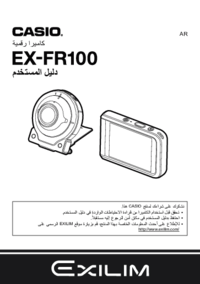
 (132 pages)
(132 pages)
 (70 pages)
(70 pages) (127 pages)
(127 pages) (8 pages)
(8 pages) (143 pages)
(143 pages) (142 pages)
(142 pages) (28 pages)
(28 pages) (145 pages)
(145 pages) (33 pages)
(33 pages)







Commentaires sur ces manuels